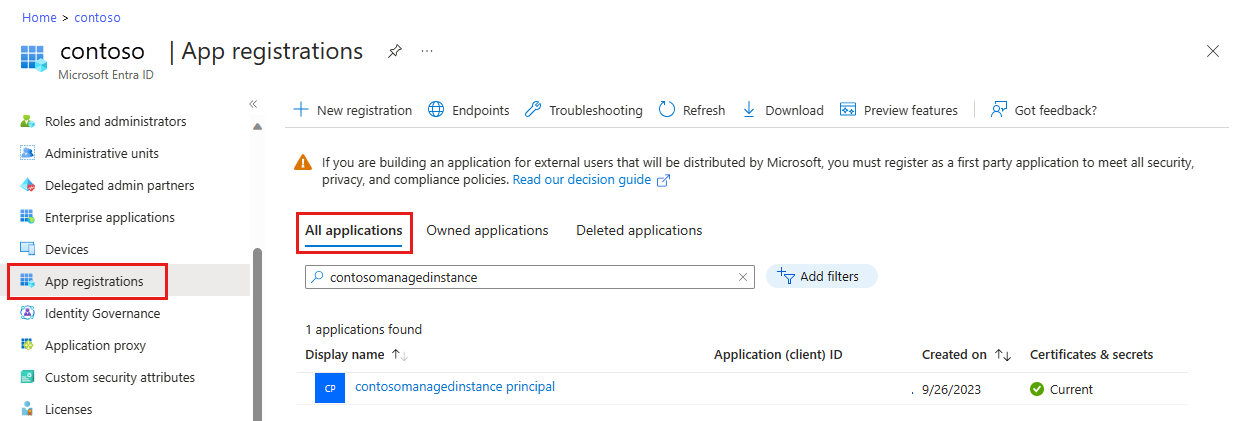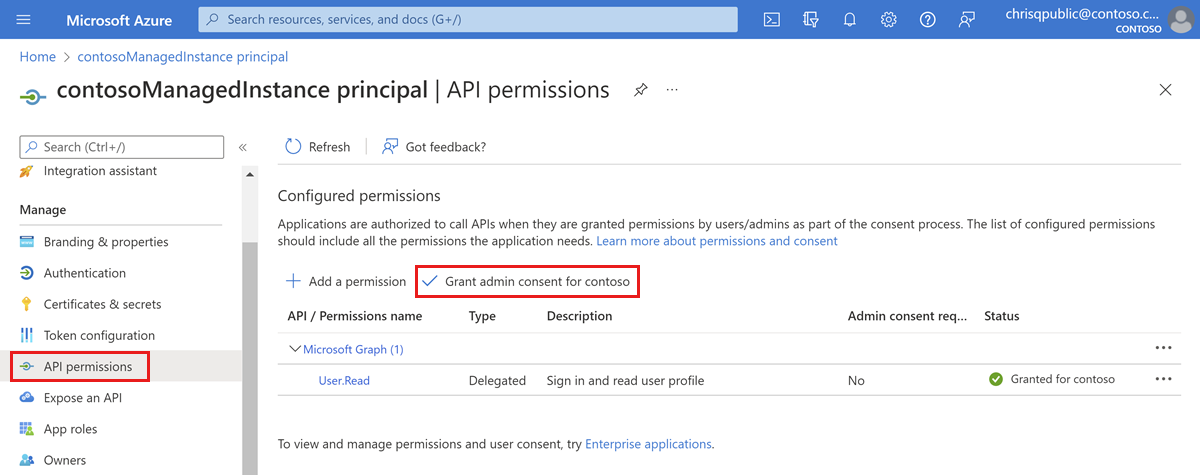Microsoft Entra ID에 대한 Windows 인증을 위한 Azure SQL Managed Instance 구성
적용 대상: Azure SQL Managed Instance
이 문서에서는 Microsoft Entra ID(이전에는 Azure Active Directory)에서 보안 주체에 대한 Windows 인증을 지원하도록 Managed Instance를 구성하는 방법을 설명합니다. Azure SQL Managed Instance를 설정하는 단계는 들어오는 신뢰 기반 인증 흐름과 최신 대화형 인증 흐름 모두에서 동일합니다.
필수 조건
Microsoft Entra 보안 주체에 대한 Windows 인증을 위한 관리되는 인스턴스를 구성하려면 다음 필수 구성 요소가 필요합니다.
| 필수 요소 | Description |
|---|---|
| Az.Sql PowerShell 모듈 | 이 PowerShell 모듈은 Azure SQL 리소스에 대한 관리 cmdlet을 제공합니다. 다음 PowerShell 명령을 실행하여 이 모듈을 설치합니다. Install-Module -Name Az.Sql |
| Microsoft Graph PowerShell 모듈 | 이 모듈은 사용자 및 서비스 주체 관리와 같은 Microsoft Entra 관리 작업을 위한 관리 cmdlet을 제공합니다. 다음 PowerShell 명령을 실행하여 이 모듈을 설치합니다. Install-Module –Name Microsoft.Graph |
| 관리형 인스턴스 | 새 관리되는 인스턴스를 만들거나 기존 관리되는 인스턴스를 사용할 수 있습니다. Managed Instance에서 Microsoft Entra인증을 사용하도록 설정해야 합니다. |
Azure SQL Managed Instance에 대한 Microsoft Entra 인증 구성
Microsoft Entra 보안 주체에 대한 Windows 인증을 사용하도록 설정하려면 각 Managed Instance에서 시스템이 할당한 서비스 주체를 사용하도록 설정해야 합니다. 시스템이 할당한 서비스 주체를 통해 Managed Instance 사용자는 Kerberos 프로토콜을 사용하여 인증할 수 있습니다. 또한 각 서비스 주체에 관리자 동의를 부여해야 합니다.
시스템 할당 서비스 주체 사용
관리되는 인스턴스에 대해 시스템 할당 서비스 주체를 사용하도록 설정하려면 다음을 수행합니다.
- Azure Portal에 로그인합니다.
- Managed Instance로 이동합니다.
- ID를 선택합니다.
- 시스템 할당 서비스 주체를 On으로 설정합니다.
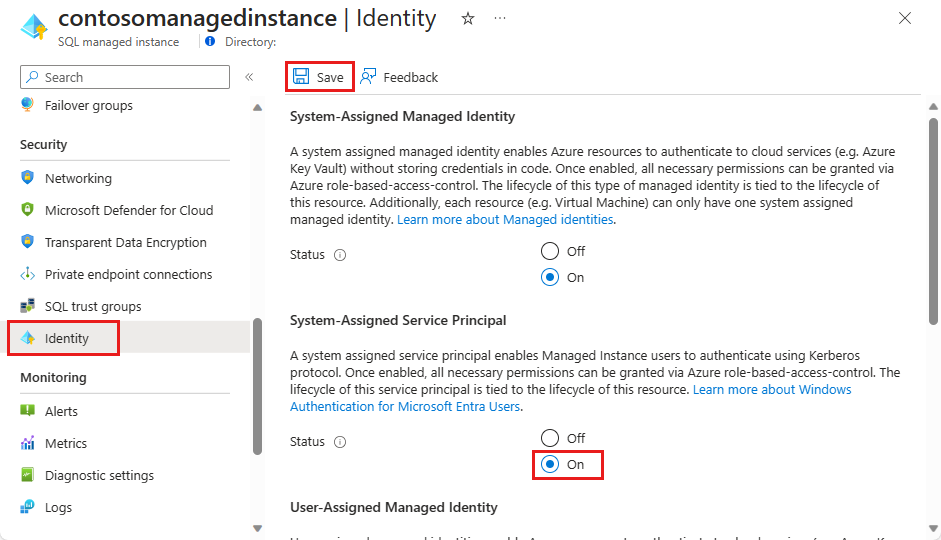
- 저장을 선택합니다.
시스템 할당 서비스 주체에 관리자 동의 부여
Azure Portal에 로그인합니다.
Microsoft Entra ID를 엽니다.
앱 등록을 선택합니다.
관리되는 인스턴스와 일치하는 표시 이름을 가진 애플리케이션을 선택합니다. 이름은
<managedinstancename> principal형식입니다.API 사용 권한을 선택합니다.
관리자 동의 권한 부여 선택.
관리자 동의 확인을 허용하라는 메시지가 표시되면 예를 선택합니다.
Windows 인증을 사용하여 관리되는 인스턴스에 연결
들어오는 신뢰 기반 인증 흐름 또는 최신 대화형 인증 흐름을 이미 구현한 경우 클라이언트 버전에 따라 이제 Windows 인증을 사용하여 관리되는 인스턴스에 대한 연결을 테스트할 수 있습니다.
SSMS(SQL Server Management Studio)와의 연결을 테스트하려면 빠른 시작: SSMS를 사용하여 Azure SQL Database 또는 Azure SQL Managed Instance에 연결하고 쿼리하는 단계를 수행합니다. 인증 유형으로 Windows 인증을 선택합니다.
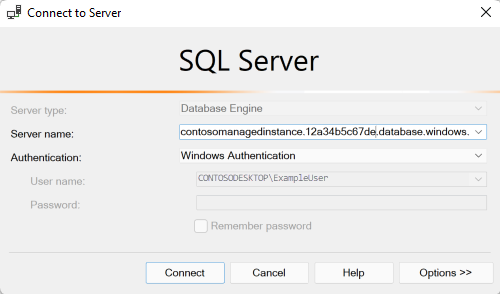
다음 단계
Azure SQL Managed Instance에서 Microsoft Entra 보안 주체에 대한 Windows 인증을 구현하는 방법에 대해 자세히 알아보세요.